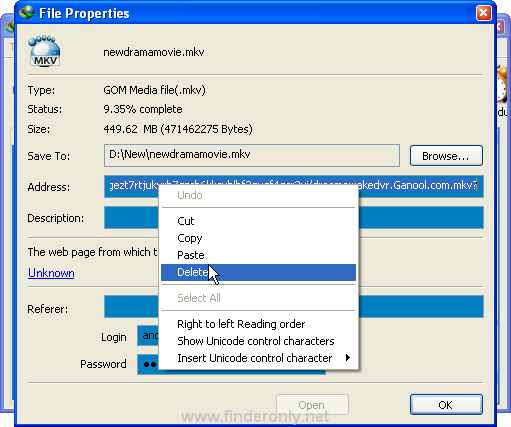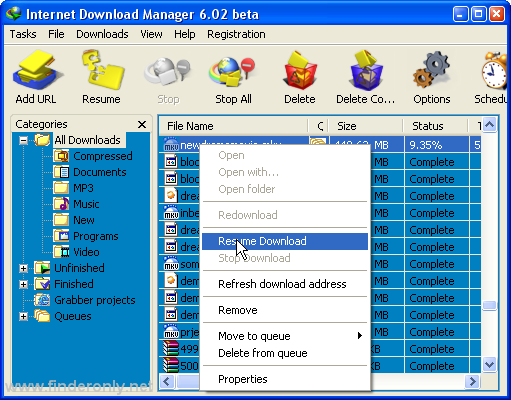Setelah sekian lama mencari artikel tentang cara menampilan rating star di hasil percarian google, akhirnya ane dapat juga tutorialnya. Caranya sangat mudah dan berbeda dengan tutorial lain yang pernah saya coba sebelumnya yang tentuhnya nggak berhasil, entah mungkin karna masalah template atau apalah ..ane nggak tahu..
Udah baca yg inikan.?
Cara Menampilkan Foto Pada Hasil Pencarian Google Untuk bisa menampilkan rating bintang ini, sobat terlebih dahulu harus memiliki akun di google plus dan sudah harus terhubung dengan blog sobat dengan cara mengklaim sebagai kontributor untuk blog sobat tersebut. Masih bingung? Khusus yang belum punya akun di google plus, entar akan ane posting tutorialnya.
Sekedar tambahan, rating bintang ini nantinya akan dimunculkan di hasil pencarian untuk artikel - artikel blog sobat terutama artikel yang baru diposting sesaat setelah mengikuti dan memasang ratting bintang di tutorial kali ini..
Cara Menampilkan Rating Bintang di Google1. Login ke akun blog sobat2. Klik Rancangan --> Edit HTML --> Centang kotak kecil di samping tulisan Expand Template widget
3. Letakkan kode berikut tepat diatas kode
<b:skin><
Description:
Cara Menampilkan Bintang Pada Hasil Pencarian Google Rating:
4.5 Reviewer:
Reynal Caoem - ItemReviewed:
Cara Menampilkan Bintang Pada Hasil Pencarian Google
Selamat Mencobat..
pada bilah alat browser.